De Vitals-app, beschikbaar op je Apple Watch, speelt een cruciale rol bij het monitoren van verschillende gezondheidsstatistieken, zoals slaappatronen, hartslag en zuurstofsaturatie in het bloed. Een van de belangrijkste functies is de mogelijkheid om de polstemperatuur te volgen, wat kan helpen bij het identificeren van potentiële koorts. Deze functionaliteit werd geïntroduceerd met watchOS 11. Veel gebruikers melden echter problemen met het bijhouden van de polstemperatuur die niet goed werkt, zelfs niet na het updaten naar de nieuwste versie van de app. Als je soortgelijke problemen ervaart, lees dan hier hoe je ze kunt oplossen.
Vereisten voor polstemperatuurregistratie
Je Apple Watch moet aan specifieke criteria voldoen om de polstemperatuur nauwkeurig te meten en te volgen. Dit is wat je moet controleren:
- WatchOS-versie: zorg ervoor dat watchOS 11 op uw apparaat draait. U kunt dit op uw iPhone controleren door naar Instellingen > Algemeen > Info te gaan .
- Compatibiliteit van het apparaat: controleer de lijst met Apple Watch-modellen die de watchOS 11-update ondersteunen om de compatibiliteit te bevestigen.
- Batterijstatus: Zorg ervoor dat de batterij van uw Apple Watch voldoende lang meegaat. Hoewel er geen strikt minimum is, kan een lege batterij de functionaliteit belemmeren.
- Juiste pasvorm: Draag uw Apple Watch nauwsluitend. Een losse pasvorm kan nauwkeurige metingen van gezondheidsgegevens, waaronder polstemperatuur, verhinderen.
- Bandkwaliteit: Het is een veelvoorkomend misverstand dat u een door Apple gecertificeerde band moet gebruiken. Elke band van een derde partij is acceptabel, zolang deze maar goed vastzit.
1. Activeer polsdetectie
Polsdetectie is standaard uitgeschakeld op uw Apple Watch. Om het apparaat de polstemperatuur te laten meten, moet u deze functie inschakelen.
Zo schakelt u polsdetectie in op uw Apple Watch:
- Open de app Instellingen en selecteer Toegangscode .
- Schakel Polsdetectie in .
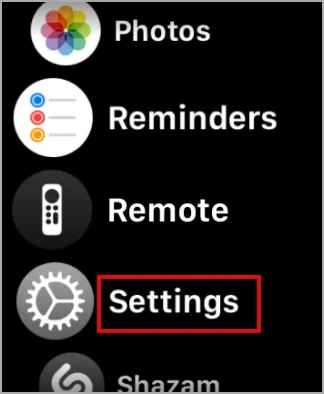
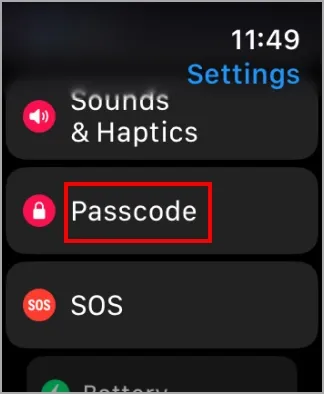
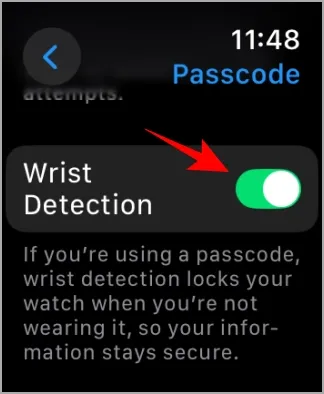
U kunt ook polsdetectie inschakelen op uw iPhone:
- Start de Watch-app , selecteer het tabblad Mijn Watch en tik op Toegangscode .
- Schakel polsdetectie in .
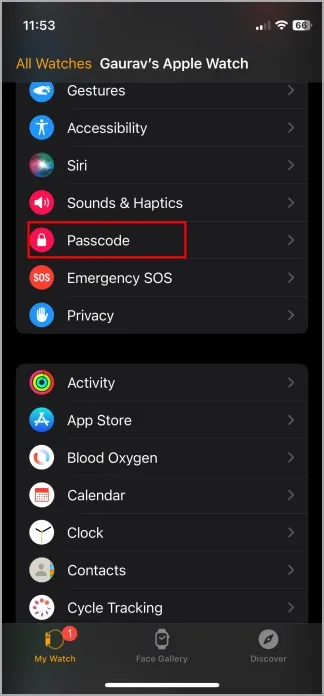
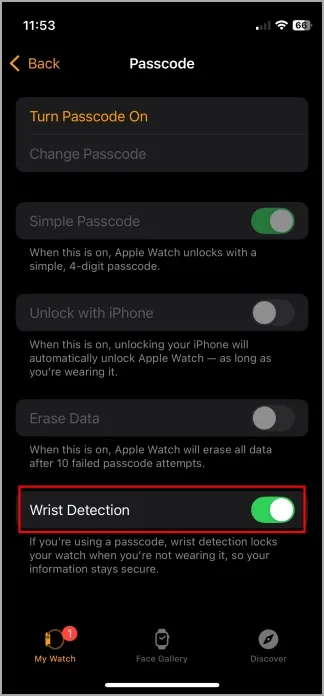
2. Activeer slaapregistratie en slaapfocus
Voor optimale prestaties moet u ook slaapregistratie en slaapfocus inschakelen op uw Apple Watch. Met deze instellingen kunt u namelijk verschillende gezondheidsgegevens meten tijdens uw slaap.
Om slaapfocus in te schakelen:
Je iPhone beschikt over vooraf ingestelde focusmodi, waaronder Slaapmodus . Je vindt deze onder Instellingen > Focus . Configureer de timings voor wanneer Slaapfocus actief moet zijn, zodat deze aansluit bij je bedtijdroutine. Raadpleeg deze uitgebreide handleiding van Apple voor gedetailleerde instructies.
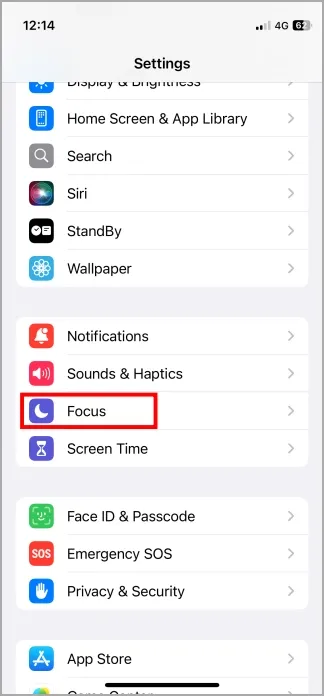
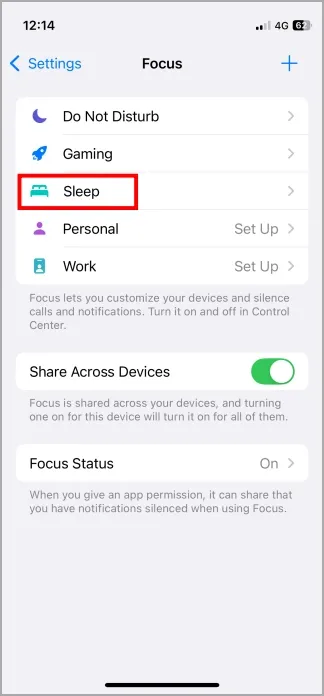
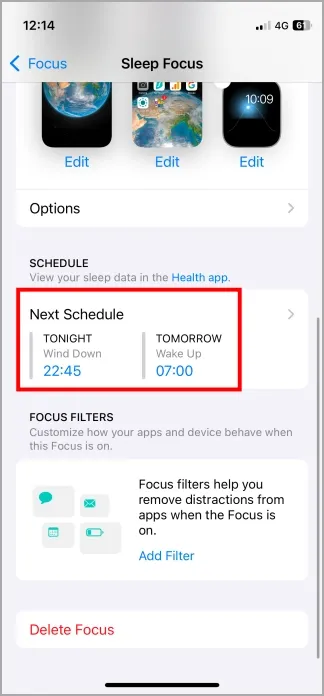
Inzicht in polstemperatuurregistratie op Apple Watch
Hoewel de Apple Watch de temperatuur van uw pols kan bijhouden, is het belangrijk om te begrijpen dat het geen vervanging is voor een traditionele thermometer. De gegevens die uw Apple Watch levert, bieden een algemene indicatie van schommelingen in de lichaamstemperatuur, waardoor u potentiële koorts kunt detecteren wanneer een simpele aanraking niet voldoende is.
Voor nauwkeurige temperatuurmetingen moet u echter altijd vertrouwen op medische thermometers. Geef prioriteit aan uw gezondheid en wees proactief in het bewaken van uw welzijn.